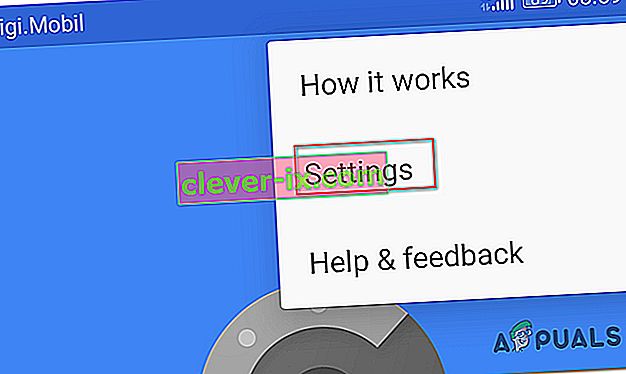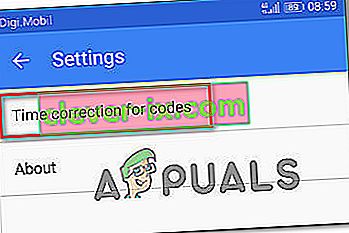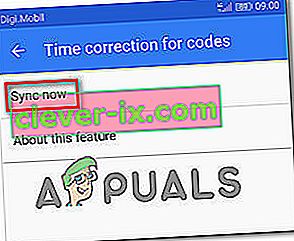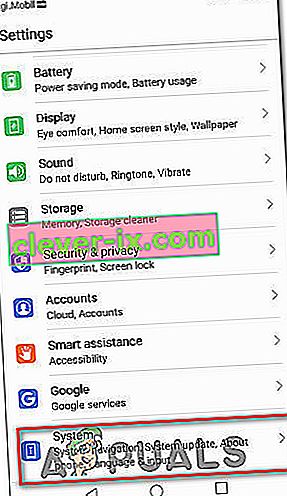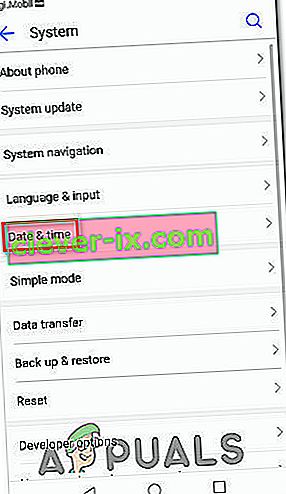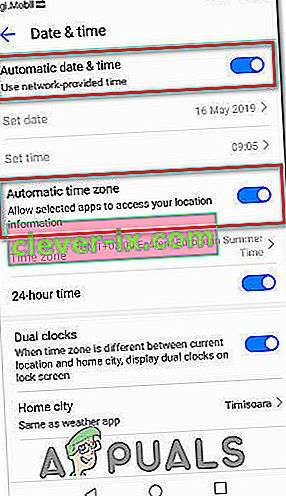Neki korisnici Uplaya prijavljuju da im Google Authenticator svaki put daje pogrešne kodove, pa se ne mogu prijaviti na uslugu i igrati svoje omiljene igre. Drugi su pokušali riješiti problem sinkronizacijom aplikacije Google Authenticator s UPlayom, ali ovaj postupak također zahtijeva upotrebu metode autentifikacije u dva koraka.

Što uzrokuje da Uplay Google Authenticator ne radi?
Istražili smo ovaj određeni problem gledajući različita korisnička izvješća i strategije popravka koje se obično koriste za rješavanje ovog problema. Ispostavilo se da postoji više potencijalnih krivaca za koje se zna da pokreću ovaj određeni problem:
- Kôd autentifikatora upisuje se razmacima - iako je generirani kôd prikazan s jednim razmakom nakon prva tri slova u aplikaciji Google Authenticator, uPlay će odbiti kôd ako sadrži razmake. Ako ste prethodno kopirali kôd, problem ćete moći riješiti brisanjem razmaka između prva i zadnja 3 slova.
- Korekcija vremena za kodove nije sinkronizirana - Jedan od popularnih krivaca zbog kojih bi uPlay mogao odbiti kodove koje generira Google Authenticator je korekcija vremena. Ako korisnik putuje između više vremenskih zona, korekcija vremena možda neće biti sinkronizirana u aplikaciji Google autentifikacija. Ako je ovaj scenarij primjenjiv, problem možete riješiti sinkroniziranjem korekcije vremena za kôd putem postavki Google autentifikacije.
- Datum i vrijeme nisu ispravni na mobilnom uređaju - poznato je da Google Authenticator generira neispravne kodove u slučajevima kada su vrijeme i datum i vremenska zona netočni u odnosu na regiju. Nekoliko korisnika koji su naišli na ovaj problem uspjeli su ga riješiti postavljanjem točnih vrijednosti i ponovnim pokretanjem uređaja.
- UPlay interni kvar - Dvofaktorska implementacija na uPlayu u početku je bila vrlo loša i još uvijek je do neke mjere. U mnogim slučajevima kada korisnici još uvijek nisu mogli pristupiti svom računu nakon što su slijedili najčešće popravke, jedino rješenje bilo je otvaranje ulaznice za podršku na Ubisoftov stol. Dobra vijest je da su njihovi agenti za pomoć brzi i poznato je da vrlo brzo rješavaju problem.
Ako se trenutno trudite riješiti isti problem, ovaj će vam članak pružiti nekoliko potencijalnih strategija popravka. Dolje ćete pronaći zbirku metoda koje su drugi korisnici u sličnom scenariju uspješno koristili za rješavanje ovog određenog problema. Potvrđeno je da sve dolje navedene metode rade barem jedan korisnik.
Budući da su donje metode poredane prema poteškoćama i učinkovitosti, savjetujemo vam da ih slijedite redoslijedom kojim su predstavljene. Jedan od njih na kraju bi trebao riješiti problem bez obzira na krivca koji ga uzrokuje.
Metoda 1: Upisivanje Google Authenticator koda bez razmaka
Imajte na umu da, iako kôd generiran u Google Authenticatoru obično sadrži 3 broja, razmak, a zatim još 3 broja, razmak morate zanemariti jer je on samo tu da bi pružio veću jasnoću. Nekoliko pogođenih korisnika s kojima se susrećemo s ovim problemom izvijestilo je da se problem više nije pojavio nakon što su upisali kôd Google Authenticator bez razmaka.

Većina aplikacija provjerit će kôd koji sadrži razmake ako je točan, ali uPlay je iznimka. Ako ste prethodno tipkali kodove razmakom (ili ste ga samo kopirali), pokušajte ukloniti razmak i provjerite je li problem riješen.
Ako se isti problem i dalje javlja, prijeđite na sljedeću donju metodu.
Metoda 2: Sinkronizacija vremenske korekcije za kodove
Do sada, najpopularniji način pričvršćenja za ovaj problem je da otvorite aplikaciju Google autentifikatora i Sinkronizacija na ispravak vremena za kodove . Velika većina korisnika koji su se ranije susretali s problemima s prijavom u Google Authenticator izvijestili su da je problem riješen nakon izvršavanja ovih koraka.
Evo kratkog vodiča o sinkronizaciji korekcije vremena za kodove u Google Authenticatoru:
Napomena : Koraci korekcije vremena u aplikaciji Google Authenticator jednaki su bez obzira upotrebljavate li Android ili iOS.
- Na svom mobilnom uređaju otvorite aplikaciju Google Authenticator.
- Unutar aplikacije Google Authenticator kliknite gumb akcije (ikona s tri točke) u gornjem desnom dijelu zaslona i na izborniku dodirnite Postavke .
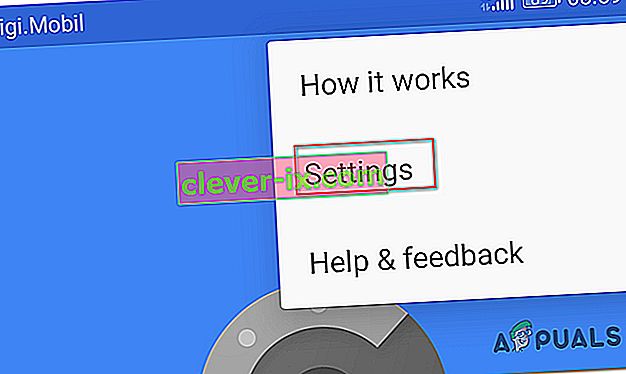
- Unutar zaslona Postavke , dodirnite Korekcija vremena za kodove .
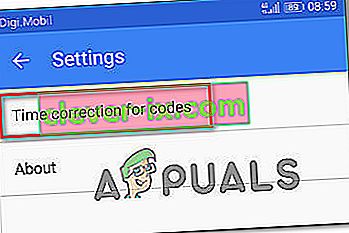
- Kad uđete u karticu Korekcija vremena za kodove , dodirnite Sinkroniziraj sada i pričekajte da se postupak dovrši.
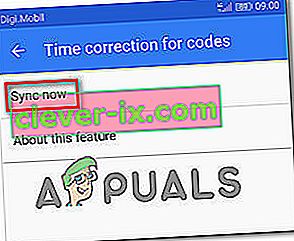
- Pokušajte još jednom dovršiti postupak dvofaktorske autentifikacije i provjerite je li problem riješen.
Ako i dalje ne možete igrati svoje igre na Uplayu jer kodovi Google Authenticator nisu točni, prijeđite na sljedeću donju metodu.
3. metoda: postavljanje točnog vremena i datuma na mobilnom uređaju
Drugi pogođeni korisnici izvijestili su da je problem riješen za njih nakon prilagođavanja vremena i datuma mobilnog uređaja ispravnim vrijednostima (u odnosu na njihovu regiju) i ponovnog pokretanja uređaja. Nakon toga, kodovi generirani putem Google Two Factor Authentication radili su besprijekorno i mogli su igrati svoje omiljene igre.
Evo kratkog vodiča za postavljanje točnog vremena na Android uređajima:
- Na početnom zaslonu dodirnite aplikaciju Postavke .
- Kad uđete u aplikaciju Postavke , pomaknite se do opcije System i dodirnite je.
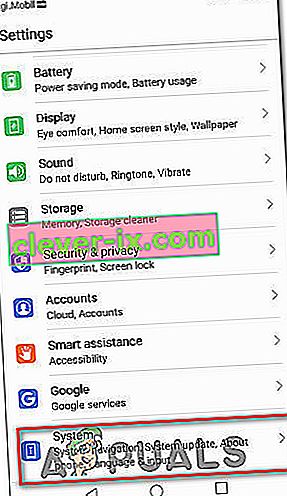
- Kada ste u aplikaciji System , dodirnite Datum i vrijeme .
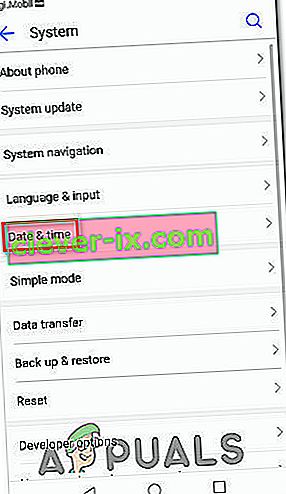
- Na izborniku Datum i vrijeme provjerite jesu li omogućeni preklopci povezani s Automatskim datumom i vremenom i Automatskom vremenskom zonom .
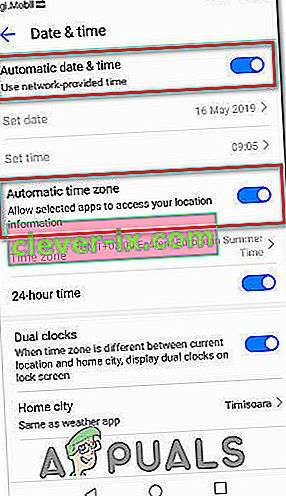
- Nakon što to učinite, ponovo pokrenite uređaj i provjerite je li problem riješen pri sljedećem pokretanju uređaja.
Napomena: Ako koristite iOS, morate otvoriti Postavke> Općenito> Datum i vrijeme i postaviti ga na Automatski. Zatim idite na Postavke> Privatnost> Usluge lokacije i postavite ga na Uvijek koristi za aplikaciju Google Authenticator .
Ako su kodovi koje generira Google Authenticator i dalje pogrešni, prijeđite na sljedeću metodu u nastavku.
Metoda 4: Otvaranje ulaznice za podršku
Ako vam gornje metode nisu omogućile da riješite problem, a još uvijek ne možete konvencionalno proći metodu dvofaktorske provjere, vjerojatno ćete trebati pomoć kako biste riješili taj problem i nastavili igrati svoje omiljene igre .
Nekoliko korisnika koji su se susreli s istim problemom izvijestili su da su konačno dobili rješenje po tom pitanju tako što su posjetili Ubijev odjel za podršku i otvorili slučaj podrške za taj problem. To možete učiniti posjetom ovoj poveznici ( ovdje ).

Većina korisnika koji su riješili problem korištenjem ove rute izvijestili su da je njihova karta riješena za manje od 48 sati.